Photoshop鼠绘教程:一步步打造逼真苹果
本Photoshop实例主要应用路径与多个图层样式来绘制逼真苹果,对于有一定绘画基础的网友来说应该是较为容易上手,感兴趣的网友可以跟着作者,一起来绘制哦!
【看看哪个苹果画得好,更易学】
我们先看看完成的效果图:

完成图
新建图层,画出苹果的形状,不用太圆,苹果本来就是不规则的。
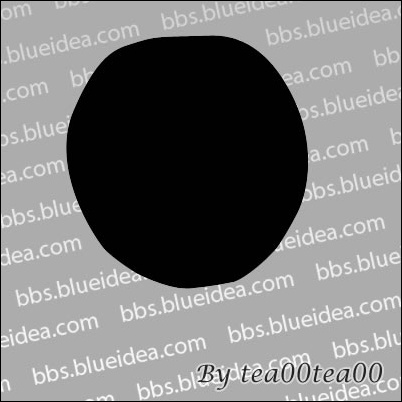
图1
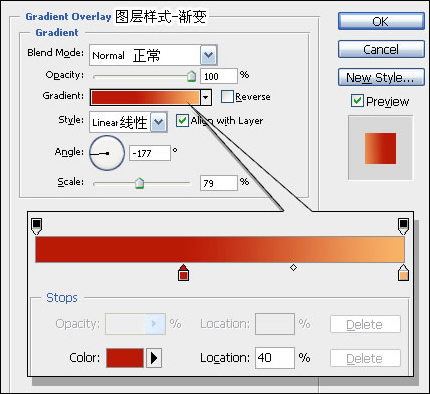
图2
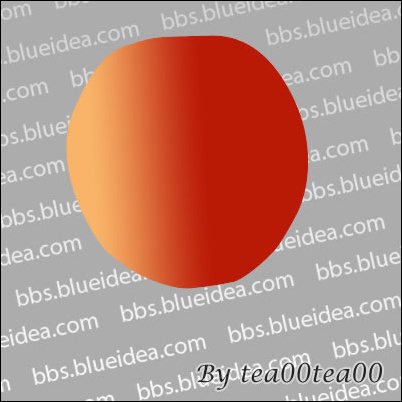
图3
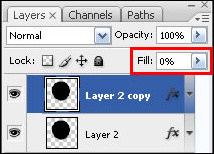
图4
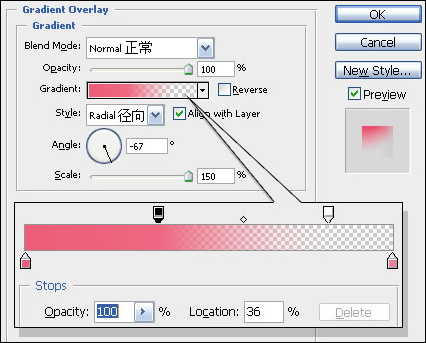
图5
图层样式的对话框先不要关,放在旁边,直接在图上用鼠标拖动渐变位置。
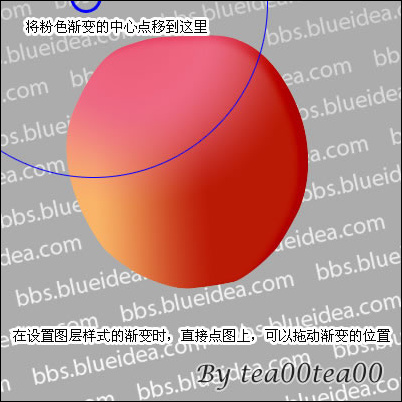
图6
先设置一下图层透明度,下面一个下拉框设置为0%,然后设置图层样式里的内阴影。
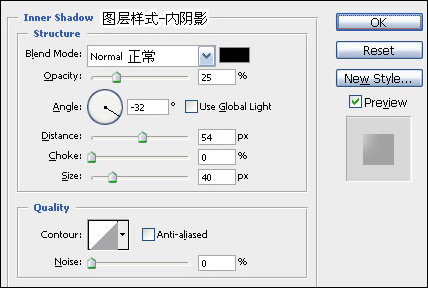
图7
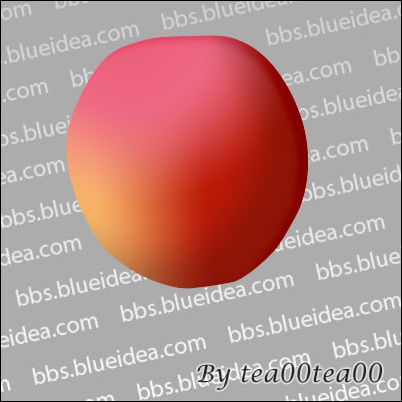
图8
ctrl+j复制图层。去掉所有图层样式,重新设置。
先设置一下图层透明度,下面一个下拉框设置为0%,然后设置图层样式里的渐变,注意:设置完先不要按"保存"。
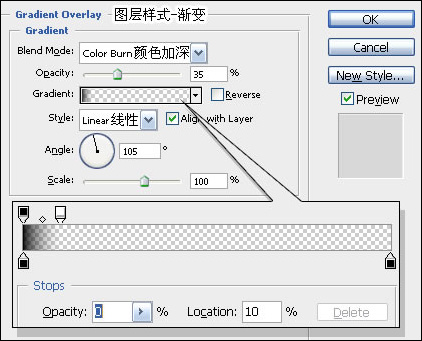
图9
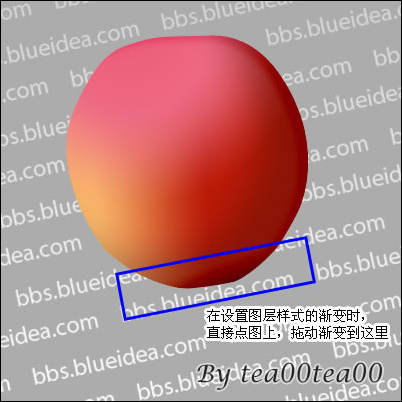
图10
(注:呃,教程里漏了一步,苹果右下角最好再加一点白色的渐变,是反光。完成图是画了反光的,中间的图都没画。记得画一个透明一点的白色渐变在右下角就行啦。)把这些图层放到一个组里,给这个组加一个苹果形状的蒙版--以后在这个组里新建图层,就不会画到外面去了。
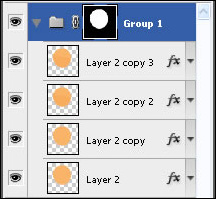
图11

图12
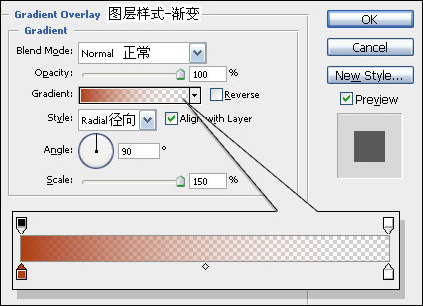
图13

图14

图15
新建图层,涂一条红色。

图16

图17

图18
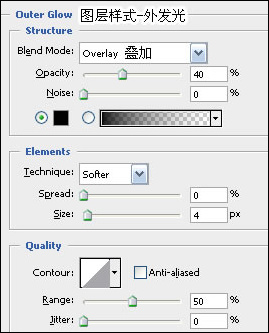
图19
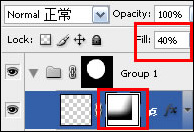
图20
画完效果如下:

图21
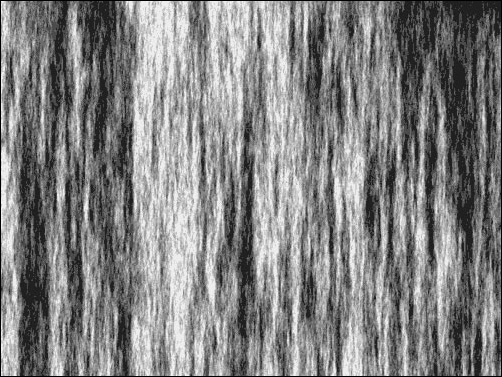
图22
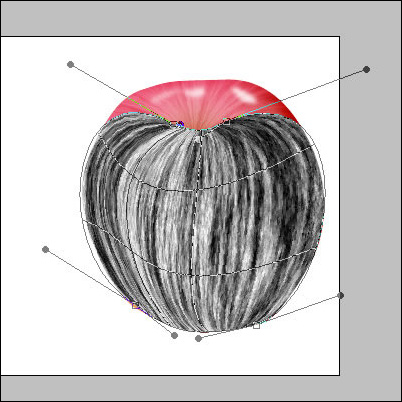
图23
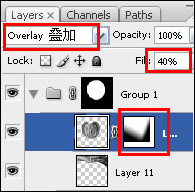
图24

图25
更改图层透明度和混合模式。
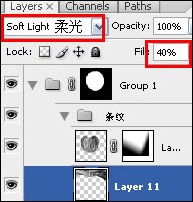
图26

图27
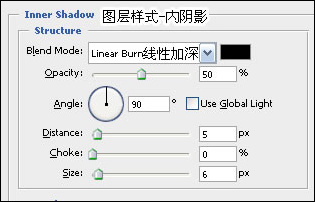
图28

图29

图30
可以自己修饰一下细节。完成。
后记:这次画得很仓促,其实离真实还是有很大距离的,光影和很多细节都可以加强。实际上用图层样式画明暗的局限性很大,不如手工涂抹来得自由,画出来的效果也要好得多,不过那是真正的绘画问题了,这里就不讨论了。
【延伸阅读】
【看看哪个苹果画得最好,最易学】
more
评论 {{userinfo.comments}}
-
{{child.nickname}}
{{child.create_time}}{{child.content}}






{{question.question}}
提交
三日两劫?携程陷离职通知乌龙风波后再遭反垄断调查
2026-01-15
石头科技最新旗舰G30S Pro即将上市,导航系统全面升级,避障与越障能力跨代跃迁
2026-01-15
昨夜今晨:中国汽车产销量连续17年全球第一 市监总局对携程启动反垄断调查
2026-01-15
万亿规模的二手车市之下,瓜子如何破除信任困局?
2026-01-14
驱动号 更多















































